큰 모니터를 사용하는 사용자라면 치료를 받을 수 있습니다.
- 수년 동안 사용자는 Microsoft Edge의 마우스 제스처 기능이 사라진 것을 알아차렸습니다.
- Chromium으로 전환한 후 제거되기 전에 Edge의 Project Spartan에 있었습니다.
- 그러나 이 112 업데이트가 Edge(Canary 및 Dev 모두)에 제공되므로 타사 확장 프로그램 없이 이 기능을 활성화할 수 있습니다.

엑스다운로드 파일을 클릭하여 설치
이 소프트웨어는 일반적인 컴퓨터 오류를 복구하고 파일 손실, 맬웨어, 하드웨어 오류로부터 사용자를 보호하고 최대 성능을 위해 PC를 최적화합니다. 간단한 3단계로 PC 문제를 해결하고 바이러스를 제거하세요.
- Restoro PC 수리 도구 다운로드 특허 기술로 제공되는 (특허 가능 여기).
- 딸깍 하는 소리 스캔 시작 PC 문제를 일으킬 수 있는 Windows 문제를 찾습니다.
- 딸깍 하는 소리 모두 고쳐주세요 컴퓨터의 보안 및 성능에 영향을 미치는 문제를 해결합니다.
- Restoro가 다운로드되었습니다. 0 이번 달 독자 여러분.
Microsoft 사용자에게 희소식입니다. 뜨겁게 기대되는 마우스 제스처 Edge의 기능은 2023년 3월 14일 주(베타 채널)와 4월 6일 주(확장 안정 채널)부터 모든 사용자가 사용할 수 있게 됩니다.
마우스 제스처 기능을 통해 사용자는 브라우저에서 더 나은 성능을 발휘하고, 자유롭게 스크롤하고, 높은 멀티태스킹을 수행할 수 있습니다. 특히 대형 모니터 사용자에게 희소식입니다.
“이 기능은 사용자가 앞으로 또는 뒤로 스크롤, 새 탭 열기, 페이지 새로 고침 등과 같은 작업을 쉽게 완료할 수 있는 방법을 제공합니다. 버튼을 클릭하거나 키보드 단축키를 사용하는 대신 마우스 오른쪽 버튼을 길게 눌러 웹 페이지에 특정 패턴을 그리는 방식으로 작업을 완료할 수 있습니다.”
이 기능은 2019년부터 Microsoft가 강화한 Chromium 기반으로 전환하기 전에 Edge의 Spartan 버전에 있었습니다.
사용자는 분명히 그 부재를 느끼고 있으며 수년 동안 그것을 요구해 왔습니다. 사라진 이후 많은 사람들이 문제를 해결하기 위해 타사 확장 프로그램 및 추가 기능을 사용하거나 심지어 Opera와 같은 마우스 제스처 기능이 내장된 경쟁 제품에 의존했습니다.
그러나 그 당시 기능은 기초적인 그리고 고급의 범주. 각 명령은 스크롤, 탭 닫기, 홈페이지로 돌아가기, 닫힌 탭 다시 열기 등과 같은 다른 작업을 수행합니다.
Edge에서 마우스 제스처를 활성화하는 방법은 무엇입니까?
1. 기본적으로
1. Microsoft Edge 브라우저를 엽니다.
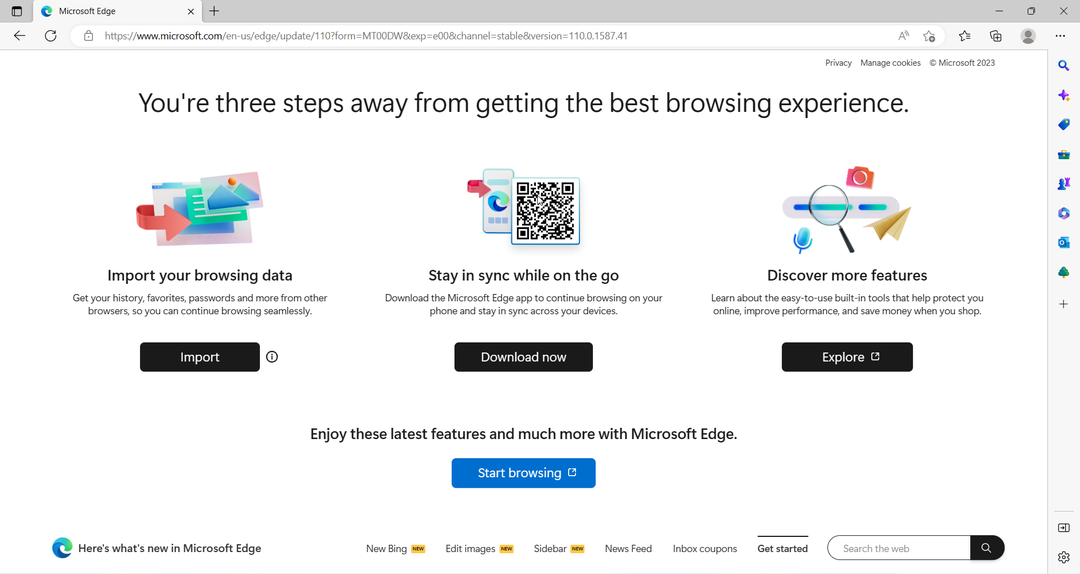
2. 화면 오른쪽 상단으로 이동하여 수직 줄임표 ➜를 클릭합니다. 마우스 제스처 기능을 활성화합니다.
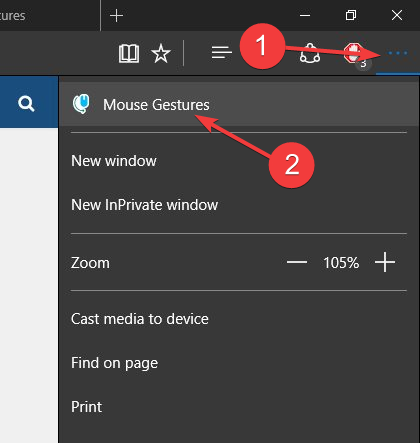
3. 여기에서 사용자 지정 가능한 제스처와 각각의 작동 방식을 볼 수 있으며 쉽게 끌 수도 있습니다.
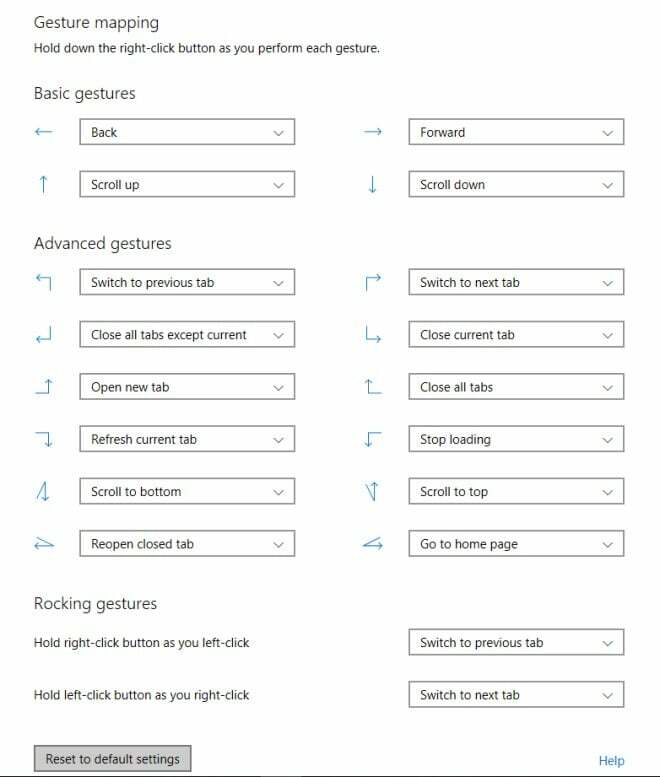
그 동안 직접 사용해 보려면 Microsoft 페이지로 이동하여 Edge 인사이더 되기 계획된 모든 기능이 출시되기 전에 경험해 보세요.
2. 타사 애드온 포함
1. 당신과 함께 가장자리 브라우저가 열리면 세로 줄임표 ➜를 클릭합니다. 확장 프로그램 ➜ Microsoft Edge 추가 기능 웹 사이트 열기.
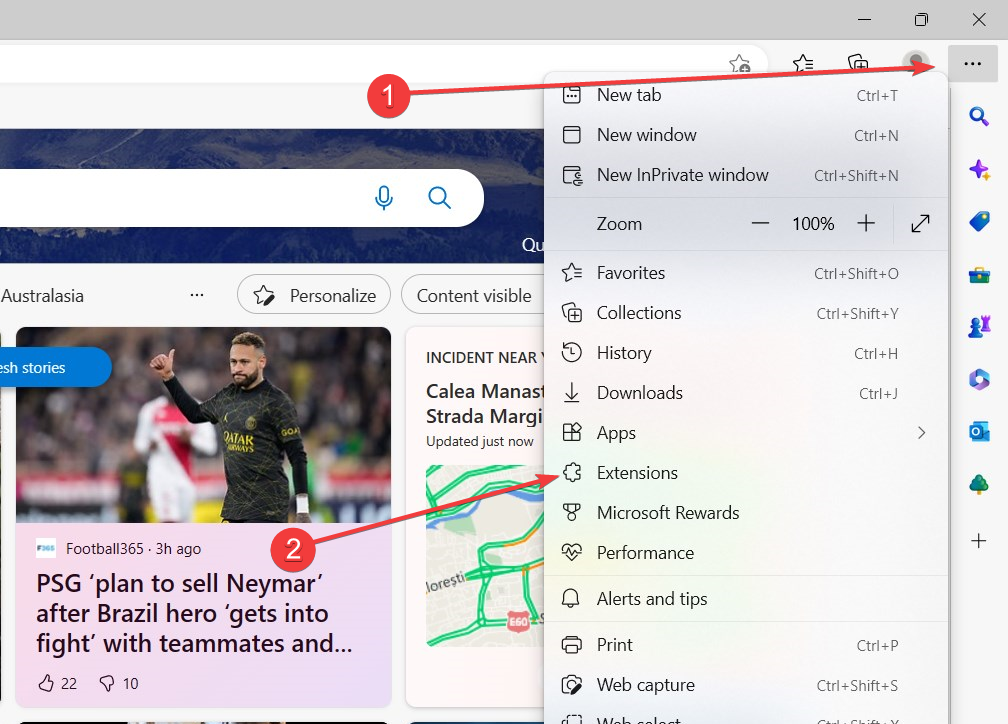
2. 왼쪽의 검색 상자를 사용하여 다음을 입력합니다. 마우스 제스처. 딸깍 하는 소리 얻다 원하는 추가 기능에.
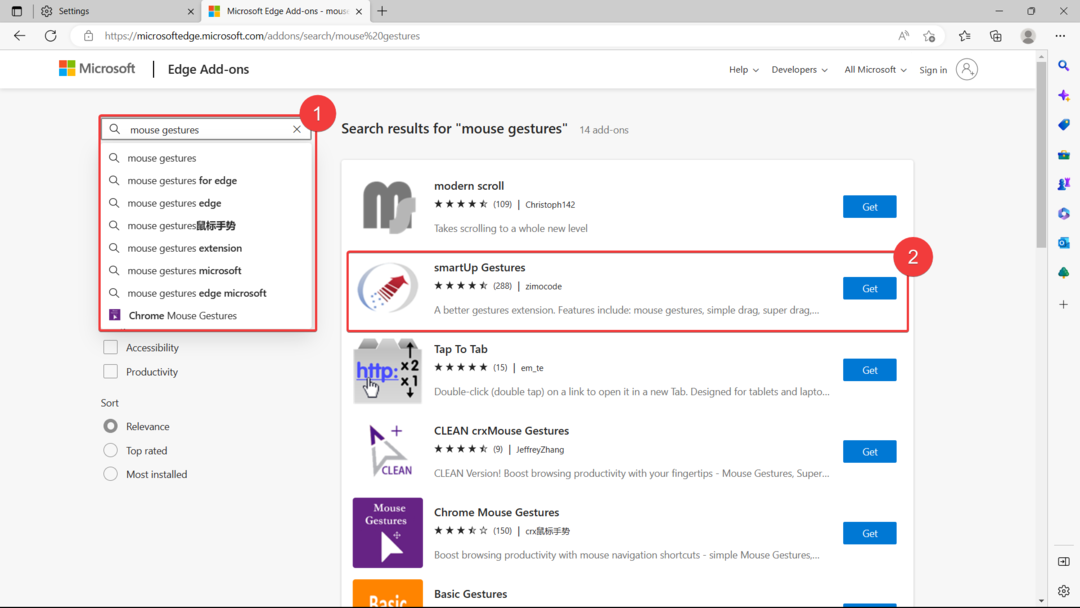
선택할 수 있는 옵션이 많이 있지만 smartUp 제스처 4.5개의 별 등급과 100,000명 이상의 사용자를 모은 zimocode에서.
3. 딸깍 하는 소리 확장 프로그램 추가.

4. 자동으로 설정 페이지로 리디렉션하고 활성화합니다. 거기에서 제공하는 모든 기능을 볼 수 있습니다.
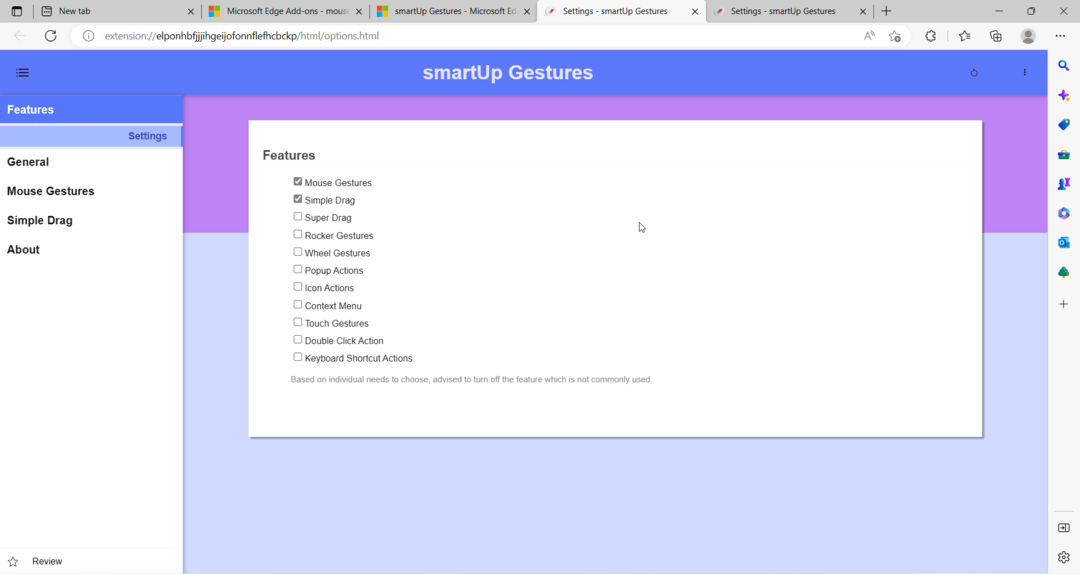
이 기능이 마음에 드십니까? 댓글로 알려주세요!
여전히 문제가 있습니까? 이 도구로 문제를 해결하세요.
후원
위의 조언으로 문제가 해결되지 않으면 PC에서 더 심각한 Windows 문제가 발생할 수 있습니다. 추천합니다 이 PC 수리 도구 다운로드 (TrustPilot.com에서 우수 등급으로 평가됨) 쉽게 해결할 수 있습니다. 설치 후 다음을 클릭하기만 하면 됩니다. 스캔 시작 버튼을 누른 다음 모두 고쳐주세요.


